Varat izmantot pasta sapludināšanu, lai izveidotu un nosūtītu lielapjoma pastu, kā arī izveidotu aploksnes un uzlīmes. Adresātu saraksts ir datu avots pasta sapludināšanai. Word iegūst informāciju no adresātu saraksta un to ievieto pasta sapludināšanas dokumentā.
Adresātu saraksta kārtošana
Pastāv vairāki veidi, kā kārtot adresātu sarakstu. Tālāk norādītās darbības nodrošina tikai vienu piemēru tam, ko var darīt, lai kārtotu ierakstus.
-
Atlasiet lodziņa Kārtot ierakstus lejupvērsto bultiņu, izvēlieties kolonnas nosaukumu savā Excel adresātu sarakstā, pēc kuras vēlaties kārtot, un pēc tam kā kārtošanas secību izvēlieties Augošā secībā vai Dilstošā secībā.
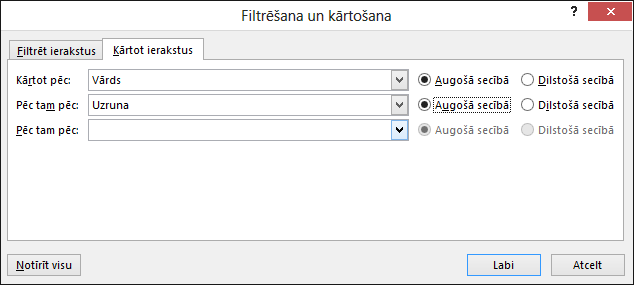
-
(Neobligāts) Atlasiet lejupvērsto bultiņu lodziņā Pēc tam pēc, izvēlieties otrās kolonnas nosaukumu, pēc kuras vēlaties kārtot, un pēc tam izvēlieties kārtošanas secību Augošā secībā vai Dilstošā secībā.
-
(Neobligāts) Ja vēlaties pievienot citu kolonnas nosaukumu, pēc kuras veikt kārtošanu, atkārtojiet 2. darbību.
-
Izvēlieties Labi un skatiet kārtošanas rezultātus.
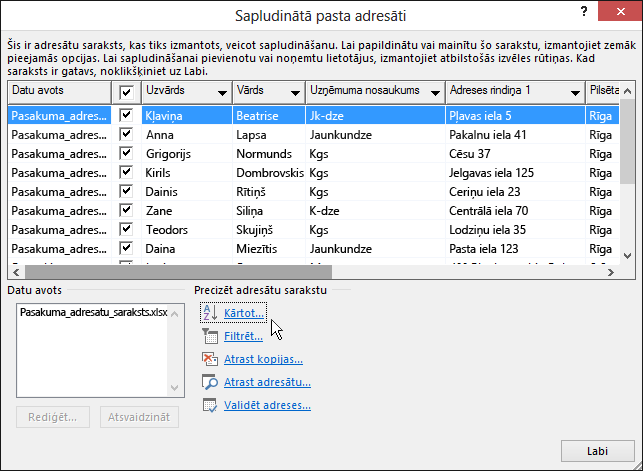
Piezīme.: Adresātu saraksts tagad ir augošā alfabētiskā secībā.
Skatiet arī
Noskatieties bezmaksas apmācības video, lai sapludinātu pastu nākamajā līmenī.
Dažos gadījumos var nebūt ieteicams izmantot visu informāciju pasta sapludināšanas adresātu sarakstā. Varat atlasīt tikai dažas no sarakstā iekļautajām personām, kā arī kārtot un filtrēt datus, lai pasta sapludināšanā iekļautu tikai vajadzīgo informāciju.
Saraksta kārtošana, lai atrastu grupas
Varat kārtot adresātu sarakstu, lai grupētu savu informāciju noteiktā veidā.
-
Atlasiet Sūtījumi >Filtrēt adresātus.
-
Atlasiet Kārtot ierakstus > kārtot pēc un izvēlieties lauka nosaukumu, pēc kura vēlaties kārtot.
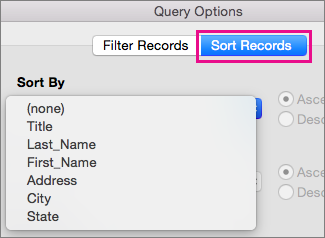
Lai kārtotu pēc vairākiem laukiem, atlasiet Pēc tam pēc un pēc tam atlasiet papildu laukus, pēc kuriem vēlaties kārtot.
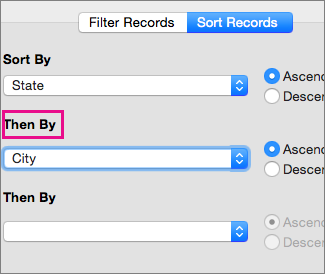
-
Kad visi lauki ir sakārtoti atbilstoši jūsu vēlmēm, noklikšķiniet uz Labi.










